Windows에서 방화벽을 끄는 방법

Windows 방화벽은 Windows에 내장된 네트워크 보안 시스템입니다.
Windows 8의 새로운 타입인 Modern UI 응용 프로그램을 종료하는 6가지 방법을 알아보겠습니다. 각 방법은 장단점이 있으며, Windows 8.1을 사용하면서 더 많은 방법을 활용할 수 있습니다.
여기에서 Windows 8을 다운로드하십시오.
여기에서 Windows 8.1을 다운로드하십시오.
| 방법 | 설명 |
|---|---|
| 방법 1: 위에서 아래로 스와이프 | Modern UI 앱을 사용할 때 화면 상단에서 하단으로 스와이프하여 애플리케이션을 종료합니다. |
| 방법 2: Alt + F4 | Alt + F4 키 조합으로 애플리케이션을 종료합니다. 그러나 모든 장치에서 키보드가 필요합니다. |
| 방법 3: 백그라운드 애플리케이션 목록 보기 | 왼쪽 상단 모서리에서 마우스를 아래로 이동하여 현재 실행 중인 애플리케이션 목록을 엽니다. |
| 방법 4: 작업 관리자 사용 | Ctrl + Shift + Esc로 작업 관리자를 호출하여 모든 실행 중인 애플리케이션을 종료할 수 있습니다. |
| 방법 5: 'x' 사용 (Windows 8.1) | 화면 오른쪽 상단에 나타나는 'x' 버튼을 클릭하여 앱을 종료합니다. |
| 방법 6: 작업 표시줄 사용 (Windows 8.1) | 작업 표시줄에서 오른쪽 클릭 후 '창 닫기'를 선택하여 앱을 종료합니다. |
Modern UI 앱을 사용하는 동안 화면 상단에서 하단으로 스와이프하거나 마우스 버튼을 누른 상태에서 아래로 드래그하여 종료할 수 있습니다. 손을 바닥에 유지하면 앱 창이 더 확실하게 종료됩니다.
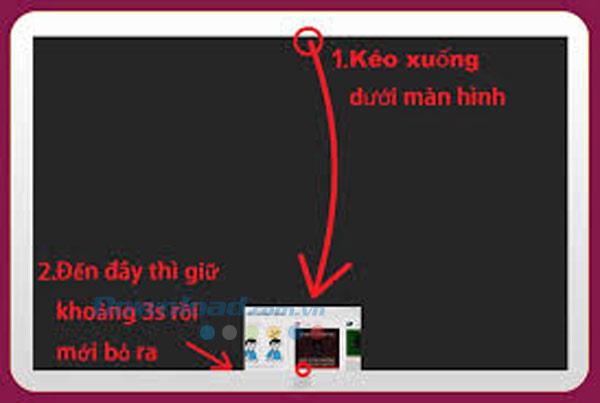
현재 실행 중인 앱이 있다면 Alt + F4 키를 눌러 종료할 수 있습니다. 하지만 모든 장치에 키보드가 있는 건 아닙니다.
백그라운드에서 실행되고 있는 응용 프로그램을 끄려면 다음 단계를 따르세요:
- 1단계: 화면의 왼쪽 상단 모서리에서 마우스를 내려 백그라운드에서 실행 중인 응용 프로그램 목록을 엽니다.

- 2단계: 응용 프로그램을 오른쪽 클릭하고 '닫기'를 선택합니다.
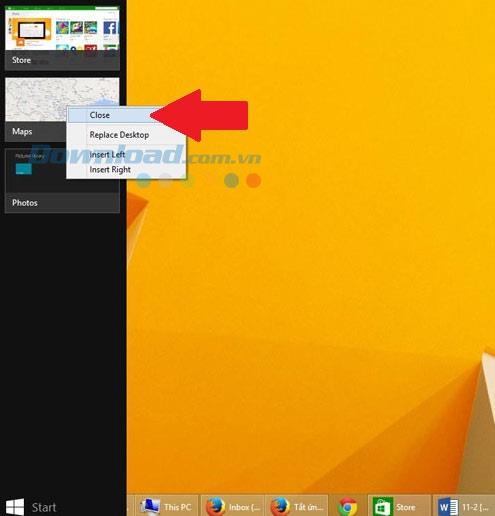
작업 관리자를 사용하면 백그라운드에서 실행 중인 응용 프로그램의 전체 목록을 보고 종료할 수 있습니다. Ctrl + Shift + Esc를 통해 작업 관리자를 여는 방법과 종료할 애플리케이션을 선택한 후 '작업 끝내기'를 선택하여 종료할 수 있습니다.
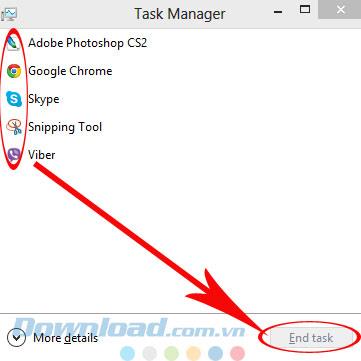
Windows 8.1로 업그레이드하면 화면 가장자리에 마우스를 올리면 오른쪽 상단에 'x'가 있는 컨트롤 막대가 나타납니다. 이를 통해 최신 UI 애플리케이션을 종료할 수 있습니다.
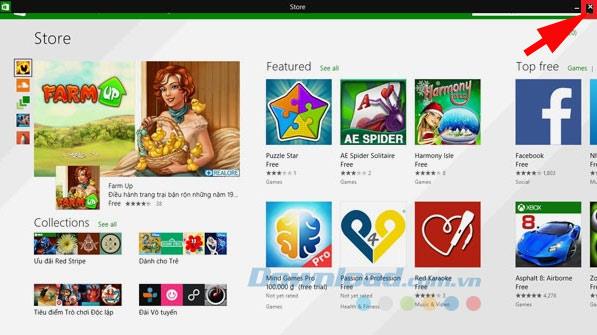
Windows 8.1에서는 작업 표시줄에 모든 최신 UI 응용 프로그램이 표시됩니다. 종료하려면 애플리케이션을 마우스 오른쪽 버튼으로 클릭하고 '창 닫기'를 선택합니다.
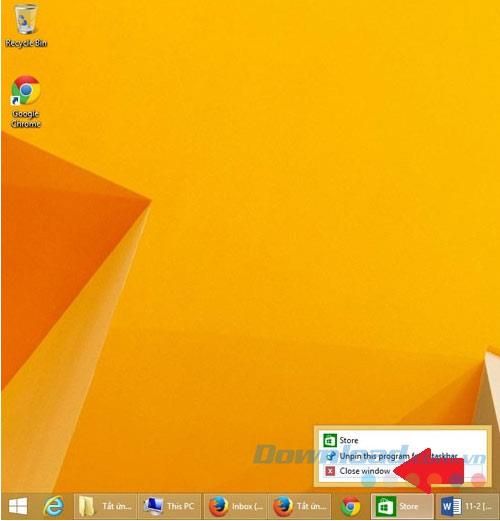
우리는 Windows 8 플랫폼을 이해하려면 6가지 방법을 배우는 것이 중요합니다. 더 많은 도움을 원하시면 로그인 암호 제거 방법나 승리 8 실행 상자 여는 방법를 참조하세요!
성공적인 작업을 기원합니다!
삼성폰에서 Galaxy AI를 더 이상 사용할 필요가 없다면, 매우 간단한 작업으로 끌 수 있습니다. 삼성 휴대폰에서 Galaxy AI를 끄는 방법은 다음과 같습니다.
인스타그램에 AI 캐릭터를 더 이상 사용할 필요가 없다면 빠르게 삭제할 수도 있습니다. 인스타그램에서 AI 캐릭터를 제거하는 방법에 대한 가이드입니다.
엑셀의 델타 기호는 삼각형 기호라고도 불리며, 통계 데이터 표에서 많이 사용되어 숫자의 증가 또는 감소를 표현하거나 사용자의 필요에 따라 모든 데이터를 표현합니다.
모든 시트가 표시된 Google 시트 파일을 공유하는 것 외에도 사용자는 Google 시트 데이터 영역을 공유하거나 Google 시트에서 시트를 공유할 수 있습니다.
사용자는 모바일 및 컴퓨터 버전 모두에서 언제든지 ChatGPT 메모리를 끌 수 있도록 사용자 정의할 수 있습니다. ChatGPT 저장소를 비활성화하는 방법은 다음과 같습니다.
기본적으로 Windows 업데이트는 자동으로 업데이트를 확인하며, 마지막 업데이트가 언제였는지도 확인할 수 있습니다. Windows가 마지막으로 업데이트된 날짜를 확인하는 방법에 대한 지침은 다음과 같습니다.
기본적으로 iPhone에서 eSIM을 삭제하는 작업도 우리가 따라하기 쉽습니다. iPhone에서 eSIM을 제거하는 방법은 다음과 같습니다.
iPhone에서 Live Photos를 비디오로 저장하는 것 외에도 사용자는 iPhone에서 Live Photos를 Boomerang으로 매우 간단하게 변환할 수 있습니다.
많은 앱은 FaceTime을 사용할 때 자동으로 SharePlay를 활성화하는데, 이로 인해 실수로 잘못된 버튼을 눌러서 진행 중인 화상 통화를 망칠 수 있습니다.
클릭 투 두(Click to Do)를 활성화하면 해당 기능이 작동하여 사용자가 클릭한 텍스트나 이미지를 이해한 후 판단을 내려 관련 상황에 맞는 작업을 제공합니다.
키보드 백라이트를 켜면 키보드가 빛나서 어두운 곳에서 작업할 때 유용하며, 게임 공간을 더 시원하게 보이게 할 수도 있습니다. 아래에서 노트북 키보드 조명을 켜는 4가지 방법을 선택할 수 있습니다.
Windows 10에 들어갈 수 없는 경우, 안전 모드로 들어가는 방법은 여러 가지가 있습니다. 컴퓨터를 시작할 때 Windows 10 안전 모드로 들어가는 방법에 대한 자세한 내용은 WebTech360의 아래 기사를 참조하세요.
Grok AI는 이제 AI 사진 생성기를 확장하여 개인 사진을 새로운 스타일로 변환합니다. 예를 들어 유명 애니메이션 영화를 사용하여 스튜디오 지브리 스타일의 사진을 만들 수 있습니다.
Google One AI Premium은 사용자에게 1개월 무료 체험판을 제공하여 가입하면 Gemini Advanced 어시스턴트 등 여러 업그레이드된 기능을 체험할 수 있습니다.
iOS 18.4부터 Apple은 사용자가 Safari에서 최근 검색 기록을 표시할지 여부를 결정할 수 있도록 허용합니다.















윤아 -
윈도우 8.1의 백그라운드 앱을 관리하는 건 정말 중요하더라고요.
하늘 -
핸드폰은 껐는데 컴퓨터는 몰랐어요. 정말 감사합니다!
호준 -
며칠동안 고민했는데, 쉽고 간단한 방법이 있었군요! 감사해요.
로미 -
윈도우 8 쓰면서 항상 이 문제로 골치 아팠는데, 드디어 해결했어요
소라 -
항상 이런 정보를 찾고 있었어요. 고맙습니다
은서 -
윈도우 8에서 이렇게 백그라운드 앱을 쉽게 관리할 수 있다니, 다음에 친구에게도 알려줄게요!
예린 -
내가 이렇게 쉽게 할 수 있는 일들을 몰랐다니, 부끄럽네요 ㅎㅎ
유리 -
윈도우 10으로 이사 갈 생각 중인데, 이런 정보들도 유용할까요?
해리 -
혹시 다른 OS에서도 비슷한 방법이 있을까요? 맥북도 좀 느려하네요.
종현 -
혹시 다른 프로그램으로도 쓸 수 있는 방법이 있나요? 조언 주세요!
경하 -
정말 도움이 많이 되었어요. 제 컴퓨터가 다시 살아났네요!
태양 -
정말 유용한 팁이에요. 이런 글 더 많이 써주세요
도윤 -
이 글 덕에 컴퓨터가 눈에 띄게 빨라졌어요! 너무 감사합니다
찬희 -
비슷한 문제로 고생하는 친구에게 이 글 공유했어요. 정말 도움이 될 것 같아요!
민호 -
윈도우 8에서 백그라운드 앱을 끄는 방법 정말 유용하네요! 정말 쉽게 따라 할 수 있었습니다.
아림 -
기술적인 문제를 이렇게 쉽게 해결 할 수 있어서 행복해요.
지훈 -
윈도우 8.1에서 특히 멀티태스킹 할 때 백그라운드 앱 때문에 문제가 많았는데, 이 팁 덕분에 해결됐어요!
준호 -
버튼 클릭 몇 번으로 이렇게 바뀔 줄은 몰랐네요. 너무 신기해요
수현 -
흐흐, 이거 아주 귀찮았는데 이제는 간편해졌네요
준영 -
이런 유용한 정보를 접하게 되다니! 너무 좋네요
나비 -
이 정보 덕분에 제 컴퓨터가 한결 개선됐어요. 감사드립니다
하리 -
이런 포스팅 언제나 기다려왔어요! 다음도 기대합니다!
민서 -
백그라운드 앱을 꺼도, 여전히 느리면 어떻게 해야 할까요
동현 -
이런 작은 팁들이 정말 큰 도움이 돼요. 감사합니다!
이제니 -
혹시 백그라운드 앱 켜두고는 어떻게 해야할까요? 궁금합니다
민정 -
이 방법으로 잘 되었어요. 그래도 혹시 다른 문제가 생길까 걱정이네요.
가영 -
다들 이런 경험 있나요? 저도 컴퓨터가 너무 느려서 고생중
서리 -
결과가 금방 나오니까 너무 기분 좋네요. 다른 문제도 해결해야겠어요
하령 -
내가 항상 이걸 원했어! 정말 도움이 많이 됐어요
상혁 -
아직 윈도우 8.1 쓰고 있는데 큰 도움이 되었습니다. 감사해요
소연 -
이런 팁이 필요했어! 백그라운드로 실행되는 앱이 너무 많아서 컴퓨터가 느려졌거든요
태훈 -
이거 하고 나니까 정말 빠르네요! 다른 좋은 팁 있다면 또 알려주세요
시우 -
백그라운드 앱 문제 해결! 진짜 시간 절약 되네요. ㅎ
보라 -
자세한 설명 덕분에 쉽게 이해했어요. 다음 정보도 기대하겠습니다
미연 -
내가 알고 싶었던 그런 정보! 다른 방법도 있으면 더 알려주세요.
서준 -
이 글 돋보이네요! 직접 해봤더니 정말 효과가 있더라고요
라니 -
이렇게 쉽게 할 수 있다니! 교훈을 하나 더 얻었어요
치후 -
내가 이 기능을 어떻게 이제까지 몰랐지... 사람들에게도 알려줘야겠어요
영빈 -
백그라운드 앱 관리 팁이 정말 유용해요. 다음에 더 많은 정보 부탁드려요